
时间:2021-02-08 16:38:19 来源:www.win10xitong.com 作者:win10
可能由于病毒或者木马程序,有一位用户今天来告诉小编说win10系统桌面任务栏无响应的情况和,要是对于一些才接触win10系统的网友解决这个win10系统桌面任务栏无响应的情况就很困难,万一现在身边没有人帮忙,那我们自己试着来解决吧,我们不妨来一起试试下面这个方法:1、右键选择任务栏空白处,选择"任务管理器"2、在任务管理器页面,切换至"进程"选项卡,在下方页面找到并选择"Windows资源管理器",选中后,点击页面右下角的"重新启动"即可就完美处理了。要是大伙儿还是很懵,那我们再来看看win10系统桌面任务栏无响应的操作伎俩。
操作流程:方法1。右键单击任务栏的空白区域,然后选择“任务管理器”
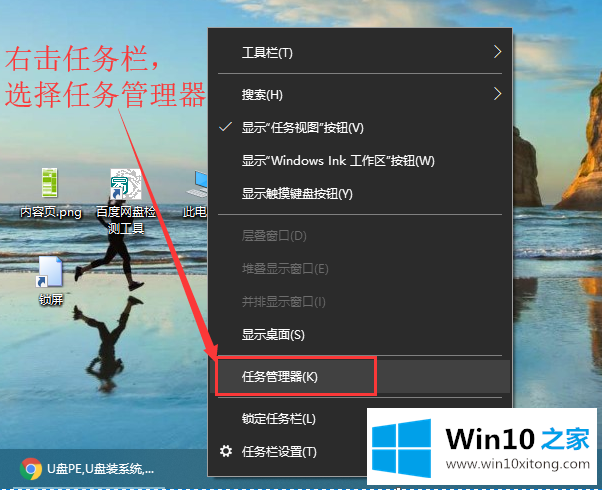
2.在任务管理器页面上,切换到“进程”选项卡,在下页找到并选择“窗口资源管理器”,然后单击页面右下角的“重新启动”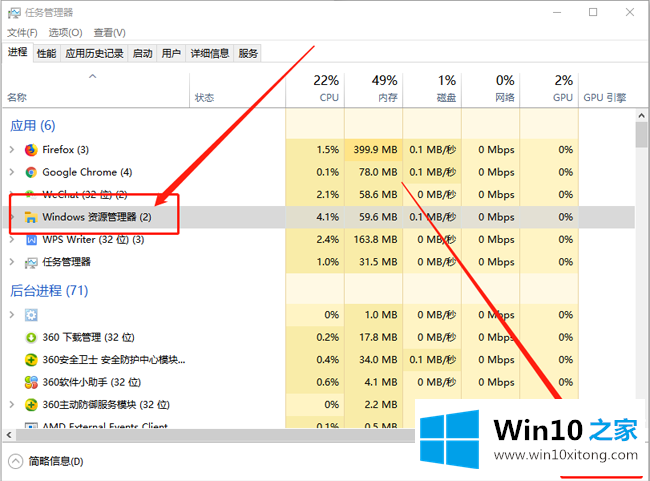
方法2 1。同时按住“win x”,并在页面上选择“Window PowerShell(管理员)”

2.进入命令页面后,直接输入或者复制,然后粘贴' get-appx package-all users | foreach { add-appx package-disable development mode-register ' $($ _)。install location)\ appxmanifest . XML ' } '用鼠标右键输入运行命令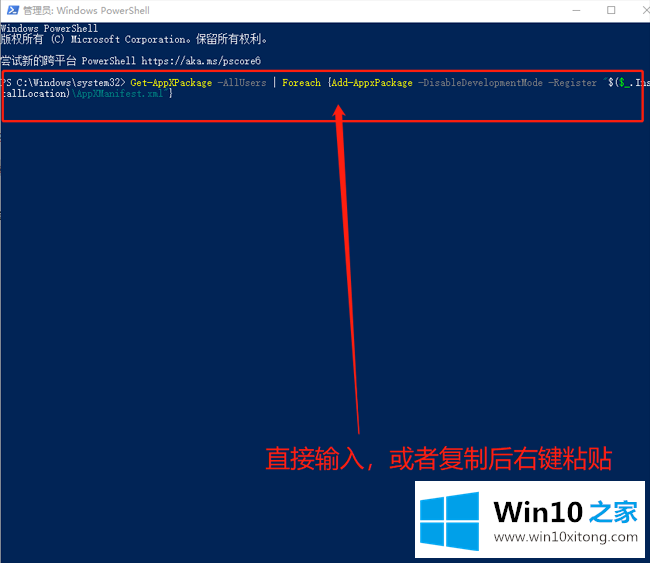
3.等待系统部署大约10分钟。部署完成后,您可以尝试右键单击任务栏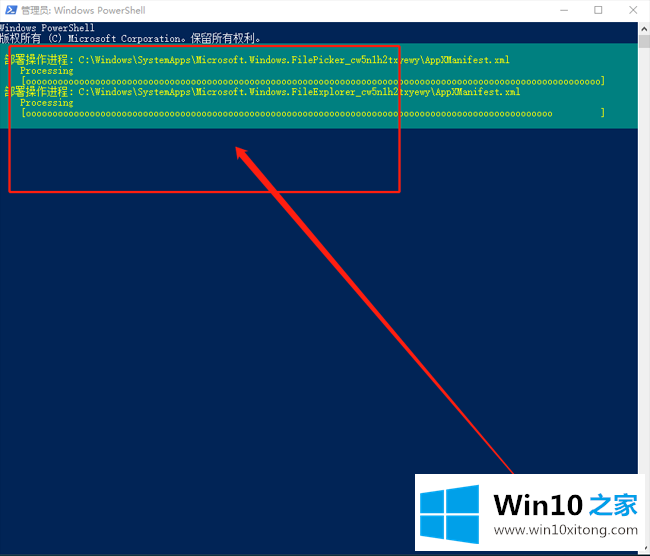
以上是win10系统桌面任务栏不响应的应急处理方法,希望对大家有所帮助。
如果你遇到了win10系统桌面任务栏无响应的问题不知道怎么办,那么可以好好阅读一下上面所说的方法,肯定是可以解决的。以上的文章如果对你的问题有所帮助,希望对本站多多支持。